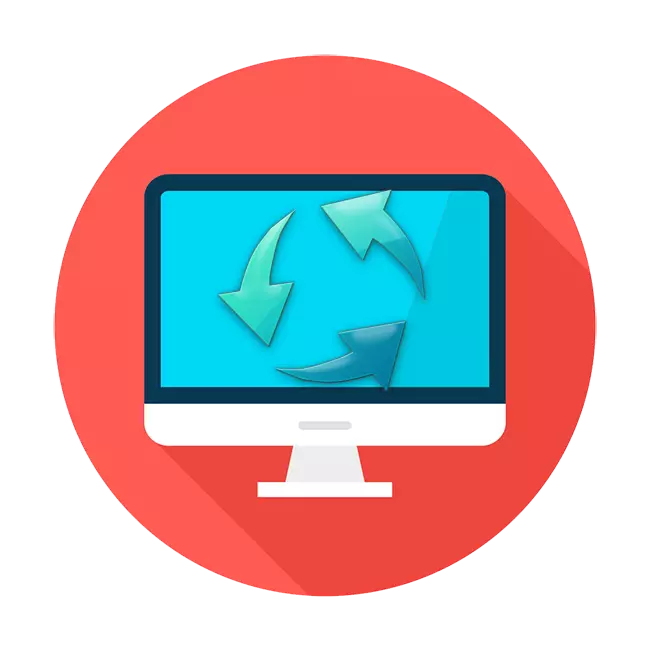
Nous sommes tous habitués à utiliser un ordinateur ou un ordinateur portable avec une orientation d'affichage standard lorsque l'image sur elle est horizontalement. Mais parfois, il est nécessaire de changer, tournant l'écran dans l'une des directions. Il est possible à la fois inverse lorsque vous souhaitez restaurer l'image habituelle, car son orientation a été modifiée en raison de la défaillance du système, de l'erreur, de l'attaque virale, des actions d'utilisateurs aléatoires ou incorrectes. Comment faire pivoter l'écran dans différentes versions du système d'exploitation Windows dans cet article.
Modification de l'orientation de l'écran sur un ordinateur avec Windows
Malgré la différence externe tangible entre les «fenêtres» de la septième, huitième et dixième version, une action aussi simple que la rotation de l'écran est effectuée dans chacune d'elles à peu près la même. La différence peut être conclue sauf dans l'emplacement de certains éléments de l'interface, mais il est impossible de l'appeler pour être exactement critique. Nous allons donc examiner comment changer l'orientation de l'image à l'écran dans chacune des éditions du système d'exploitation à partir de Microsoft.Veuves 10.
Le dernier à ce jour (et à l'avenir) La dixième version de Windows vous permet de choisir l'un des quatre types d'orientation disponibles - paysage, portrait, ainsi que leurs variations inversées. Options d'action qui vous permettent de faire pivoter l'écran, il y en a plusieurs. Le plus simple et pratique est l'utilisation d'une combinaison spéciale des touches fléchées CTRL + ALT +, où cette dernière indique le sens de rotation. Options disponibles: 90⁰, 180⁰, 270⁰ et récupération à la valeur par défaut.
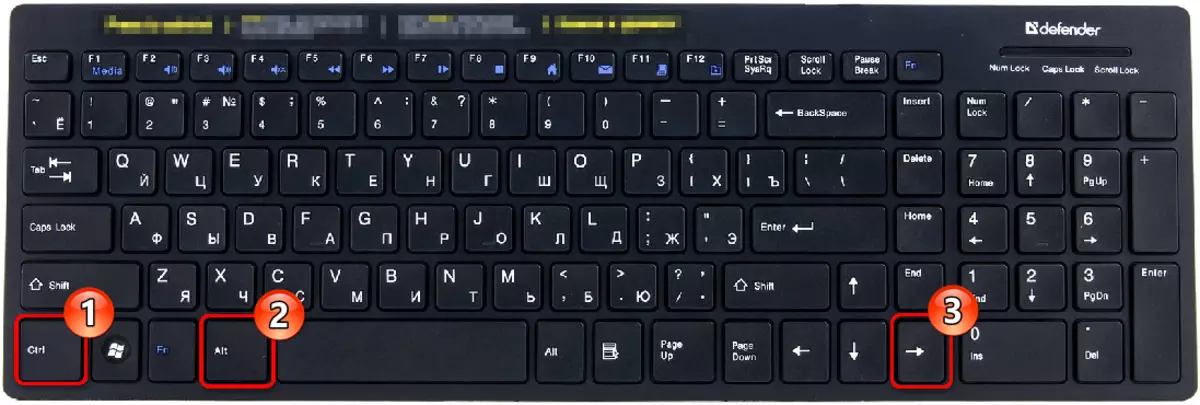
Les utilisateurs qui ne souhaitent pas se rappeler des combinaisons de clavier peuvent utiliser l'outil intégré - le "Panneau de configuration". En outre, il s'agit d'une autre option, car le système d'exploitation est probablement installé et logiciel de marque du développeur de cartes vidéo. Si le panneau "Intel HD-Graphics Panel", "Nvidia Geforce" ou "Centre de contrôle AMD Catalyst", l'un de ces programmes permet non seulement de configurer finement les paramètres de l'adaptateur graphique, mais modifier également l'orientation de l'image à l'écran. .
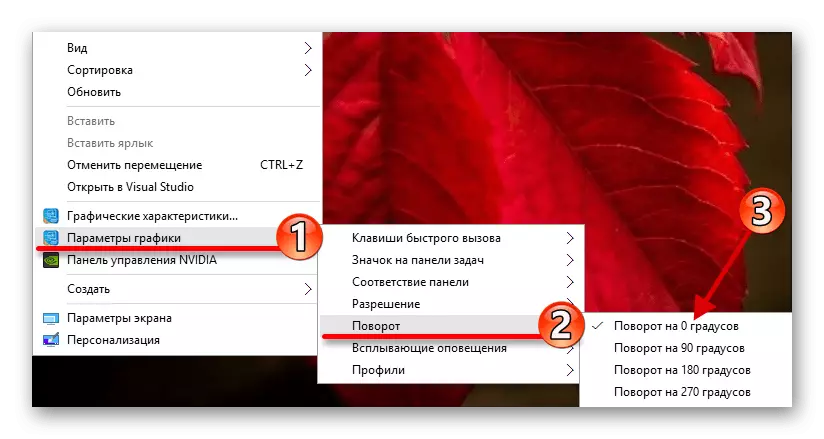
En savoir plus: Rotation de l'écran dans Windows 10
Windows 8.
"Huit", comme vous le savez, pas gagné une grande popularité, mais certains sont toujours utilisés. Extérieurement, il diffère de nombreuses manières de la version actuelle du système d'exploitation et de son prédécesseur ("Seven") n'est pas du tout comme. Toutefois, les options de rotation de l'écran sous Windows 8 sont les mêmes que dans 10 - Il s'agit d'une combinaison de touches, d'un "panneau de commande" et d'un logiciel de marque installé sur un ordinateur ou un ordinateur portable avec des pilotes de carte vidéo. Une petite différence ne réside que sur l'emplacement du système et du "panneau tiers", mais notre article aidera à les trouver et à utiliser pour résoudre la tâche.

En savoir plus: Modifier l'orientation de l'écran sous Windows 8
Windows 7.
Beaucoup continuent toujours à utiliser activement Windows 7, ce qui est mal que le fait que cette édition du système d'exploitation Microsoft a été plus de dix ans. Interface classique, mode AERO, Compatibilité avec presque tous les logiciels, la stabilité du fonctionnement et la facilité d'utilisation sont les principaux avantages de "Seven". Malgré le fait que les versions ultérieures du système d'exploitation diffèrent de manière significative de manière significative de celui-ci, tous les mêmes moyens sont disponibles pour la rotation de l'écran dans n'importe quel choix souhaité ou nécessaire. Comme nous l'avons déjà découvert, les combinaisons des touches, le panneau de commande et le panneau de commande de l'adaptateur graphique intégré ou discret développé par son fabricant.

Dans un article sur la modification de l'orientation de l'écran, qui est présenté sur le lien ci-dessous, vous trouverez une autre option qui n'a pas été prise en compte dans des sujets similaires pour les versions plus récentes du système d'exploitation, mais aussi abordable. Il s'agit de l'utilisation d'une application spécialisée qui, après l'installation et le lancement, est minimisée dans le plateau et permet d'accéder rapidement aux paramètres de la rotation de l'image à l'écran. Le logiciel considéré, ainsi que ses analogues existants, permet non seulement de faire pivoter l'écran, mais également de votre propre menu dans lequel vous pouvez simplement sélectionner l'élément souhaité.

En savoir plus: Rotation de l'écran dans Windows 7
Conclusion
Résumant tout ce qui précède, nous notons que, dans la modification de l'orientation de l'écran sur un ordinateur ou un ordinateur portable avec des fenêtres, il n'y a rien de compliqué. Dans chaque carte de rédaction de ce système d'exploitation, l'utilisateur est disponible pour les mêmes fonctionnalités et les mêmes contrôles, bien qu'ils puissent être situés dans différents endroits. En outre, le programme considéré dans un article séparé sur le «Seven», il pourrait bien être utilisé sur des versions plus récentes du système d'exploitation. Cela peut être terminé, nous espérons que ce matériel vous a été utile et a contribué à faire face à la solution de la tâche.
